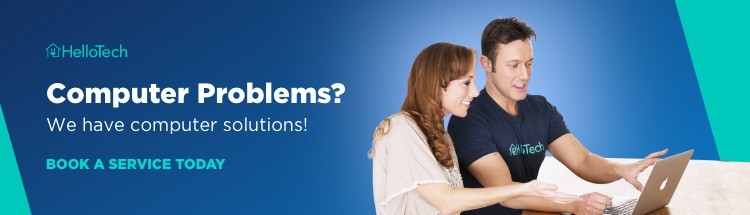volgens de Amerikaanse Cybersecurity and Infrastructure Security Agency (CISA), ” de meeste gebruikers krijgen virussen van het openen en uitvoeren van onbekende e-mailbijlagen.”Het agentschap gaat verder met te zeggen dat het openen van een kwaadaardige e-mailbijlage kan hackers om uw bestanden te wijzigen, stelen van uw credit card informatie, of erger. Hier is alles wat u moet weten over welke e-mailbijlagen veilig zijn om te openen en hoe u een bijlage op een Windows 10-computer kunt scannen.
- Open nooit e-mailbijlagen gemarkeerd als Spam
- Open alleen e-mailbijlagen van vertrouwde bronnen
- Open alleen e-mailbijlagen met veilige bestandsextensies
- afbeeldingen, Video-en audiobestanden:
- Kantoordocumenten:
- uitvoerbare bestanden:
- gecomprimeerde bestanden:
- Open nooit e-mailbijlagen met dubbele extensies
- een e-mailbijlage scannen op Windows 10
- wat te doen als u een gevaarlijke bijlage
Open nooit e-mailbijlagen gemarkeerd als Spam
standaard scannen de meeste e-mailclients (zoals Gmail, Outlook en Yahoo Mail) uw e-mailbijlagen op virussen. De meeste verdachte e-mails worden ofwel automatisch verwijderd of gefilterd uit uw postvak IN in een map gemarkeerd “Spam.”
hoewel het veilig is om e-mails te openen, moet u niet op koppelingen klikken of bijlagen openen in e-mails die als spam zijn gemarkeerd.
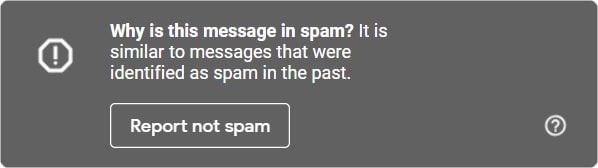
tenzij u gebruik maakt van zeer oude software, je zult niet een virus te krijgen gewoon door het openen van een e-mail meer. Dit komt omdat de meeste virussen vereisen dat u een soort van actie te nemen (zoals het openen van een bijlage of klikken op een link) om uw computer deze dagen te infecteren.
Open alleen e-mailbijlagen van vertrouwde bronnen
om uzelf te beschermen tegen schadelijke e-mailbijlagen, waarschuwt het Federal Bureau of Investigation (FBI) u om “nooit een e-mailbijlage te openen van iemand die u niet kent.”Het agentschap adviseert u ook om” het e-mailadres zorgvuldig te onderzoeken ” voordat u een bijlage opent.
Hackers hebben de mogelijkheid om “spoof” (of nep) een e-mailadres zodat het lijkt alsof het van uw baas, een familielid, of zelfs een groot bedrijf zoals Apple of Microsoft. Dus voordat u een e-mailbijlage opent, moet u altijd het volledige e-mailadres van de afzender controleren voordat u een bijlage opent.
bijvoorbeeld, als u een e-mail van Amazon krijgt, moet het retournerende e-mailadres eindigen met @amazon.com. als het e-mailadres niet overeenkomt met de naam van de afzender, of het ziet er verdacht helemaal, moet u de bijlage niet openen.
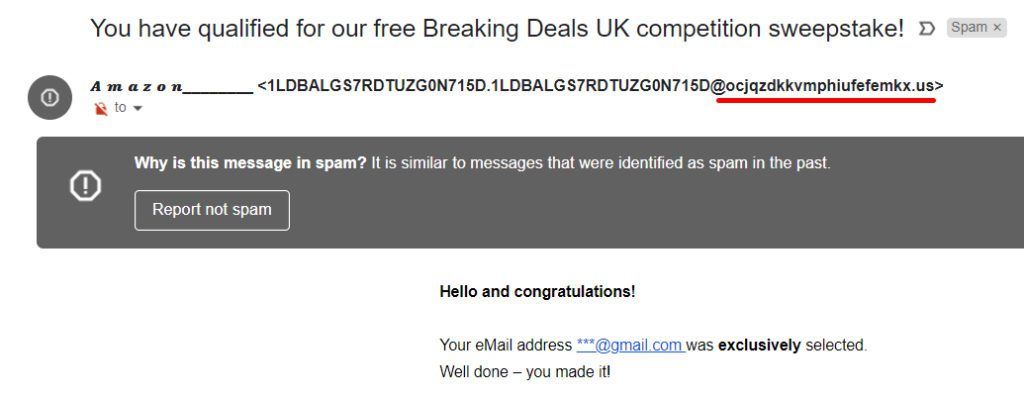
het Department of Homeland Security (DHS) zegt dat u ook kwaadaardige e-mails kunt identificeren door te zoeken naar spelling en grammatica fouten, evenals berichten die u aan te pakken door de verkeerde naam of e-mails die geen andere inhoud dan een bijlage bevatten.
Hackers hebben zelfs de mogelijkheid om een e-mailaccount over te nemen en kwaadaardige bijlagen met hun e-mailadres te versturen. De FBI raadt je aan om contact op te nemen met de afzender om te bevestigen dat ze je een bijlage hebben gestuurd voordat je erop klikt. Als de e-mail is van uw bank of creditcard bedrijf, je moet gaan naar hun officiële website en vind een manier om contact met hen vanaf daar.
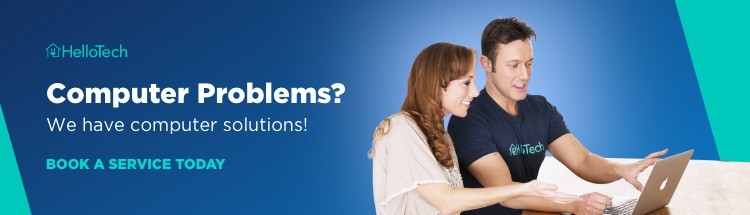
Open alleen e-mailbijlagen met veilige bestandsextensies
zodra u weet dat een e-mail afkomstig is van een vertrouwde afzender, beweeg uw muis over de bijlage om de bestandsextensie te zien. Dit zijn de laatste drie of vier letters die verschijnen na de punt in een bestandsnaam die uw computer laat weten welke toepassing het bestand kan openen.
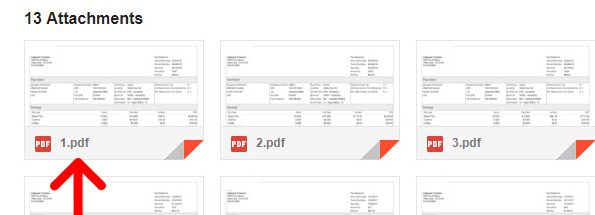
afbeeldingen, Video-en audiobestanden:
e-mailbijlagen die afbeeldingen, video ‘ s en audiobestanden bevatten, worden over het algemeen beschouwd als de veiligste om te openen. Deze omvatten bestanden met gemeenschappelijke extensies zoals JPG, PNG, GIF, MOV, MP4, MPEG, MP3 en WAV.
het is echter belangrijk op te merken dat, zelfs als een afbeelding er veilig uitziet, het een ander type bestand in vermomming kan zijn. Dus, je moet alleen een bijlage openen als je weet van wie het is, en je verwachtte al de bijlage.
Kantoordocumenten:
Microsoft Office-documenten kunnen “macro” – virussen bevatten, die moeilijk te detecteren zijn omdat ze in dezelfde taal zijn geschreven als programma ‘ s zoals Word, Excel en PowerPoint. Deze omvatten bestanden met extensies zoals DOC, DOCX, XLS en PPT.
de macro wordt niet automatisch geactiveerd tenzij deze van een vertrouwde locatie komt. Dus om het document te kunnen bewerken, moet u de macro handmatig activeren door op de knop Inhoud inschakelen bovenaan uw scherm te klikken. Microsoft waarschuwt u echter om dit niet te doen “tenzij u zeker weet dat u precies weet wat die actieve inhoud doet.”

uitvoerbare bestanden:
een van de gevaarlijkste soorten bestanden die hackers aan e-mails toevoegen is een uitvoerbaar bestand. Als u dit type bestand op uw computer opent, zal het vrijwel zeker schadelijke software bevatten (ook bekend als malware).
als u op een Mac-computer zit, wilt u ook uitkijken voor DMG-bestanden, die ook kunnen worden gebruikt om malware op uw computer te installeren.
gecomprimeerde bestanden:
bepaalde gecomprimeerde bestanden zijn ook niet veilig om te openen. De meest voorkomende van deze hebben ZIP of RAR extensies. Een gecomprimeerd bestand bevat meestal meerdere bestanden die kleiner zijn gemaakt, en je zult niet in staat zijn om te weten wat ze bevatten totdat u ze opent.
als u een gecomprimeerd bestand opent, en het heeft een EXE-bestand in zich, moet u het alleen uitvoeren als u absoluut weet wat het is en van wie het kwam.
Open nooit e-mailbijlagen met dubbele extensies
soms zien E-mailbijlagen er op het eerste gezicht veilig uit, maar als u beter kijkt, zult u merken dat de bestandsnaam twee extensies heeft. Bijvoorbeeld, een bestandsnaam kan eruit zien als een afbeelding, maar het heeft een naam als “bestand.jpg.executable”. Dit betekent dat het geen JPG-bestand is, maar een EXE-bestand omdat de laatste extensie aan het einde van de bestandsnaam het enige is dat telt.
elk bestand met een dubbele extensie is hoogstwaarschijnlijk een virus, en u moet het nooit openen om veilig te zijn. Als je het zeker wilt weten, kun je het eerst scannen. Hier is hoe:
een e-mailbijlage scannen op Windows 10
om een e-mailbijlage te scannen op een Windows 10-computer, download het bestand, maar open het niet. Klik vervolgens met de rechtermuisknop op het bestand en selecteer Scannen met Microsoft Defender. Wanneer de scan is voltooid, ziet u de resultaten bovenaan het venster Instellingen.
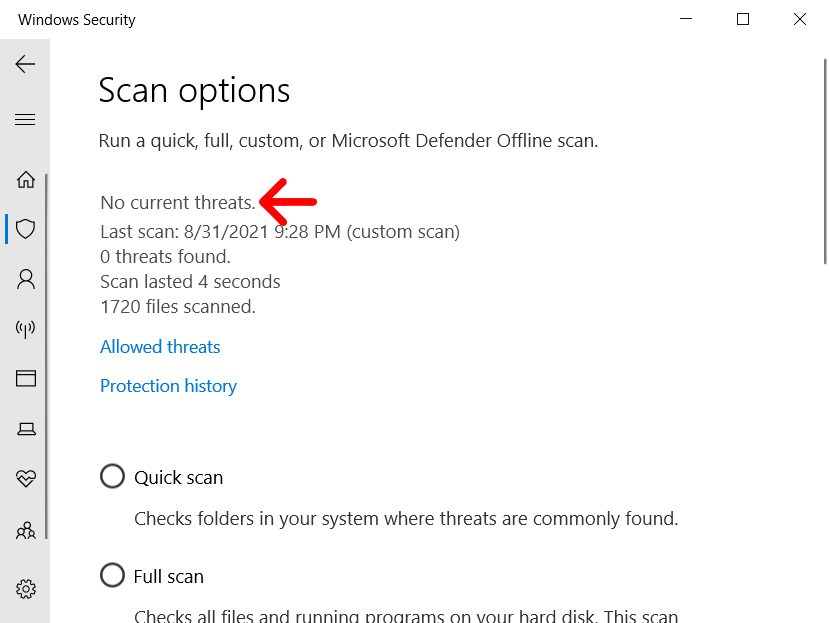
wat te doen als u een gevaarlijke bijlage
hebt geopend als u per ongeluk een bijlage met een gevaarlijke bestandsextensie hebt geopend, moet u uw e-mailwachtwoord onmiddellijk wijzigen. U moet ook contact opnemen met uw bank of creditcard bedrijf en laat hen weten wat er is gebeurd, zodat ze op de uitkijk voor verdachte kosten op uw rekeningen.
onmiddellijk na het openen van een gevaarlijke bijlage moet u de antivirussoftware van uw computer uitvoeren. Anders, je moet downloaden en installeren van anti-virus software op uw computer. Voor meer informatie, Bekijk onze lijst van de beste anti-virus programma ‘ s voor Windows PC. Als u denkt dat uw computer nog steeds geïnfecteerd is met een virus, bekijk dan onze gids over het verwijderen van malware van een Windows 10 computer.